Olá meu amigo, que satisfação ter você por aqui novamente! Espero que esteja bem e preparado para o desafio de hoje! Neste post vamos falar um pouco sobre uma tecnologia fantástica que ganhou o nome de cloud ou nuvem caso ache melhor.
Esse será o primeiro de muitos posts que falaremos sobre o nosso amigo Microsoft Azure. Antes de iniciar, é claro, você precisa criar uma conta. Relaxa, ela é gratuita e a Microsoft ainda libera uma graninha para você testar. Primeiro recurso abordado será o Resource Group, nosso guarda-chuva! Acompanha aqui comigo o processo de criação de um Resource Group no Microsoft Azure.
Fique calmo, relaxa, pegue uma caneca bem cheia de café, lógico! Pois será bem simples, nada complexo!

O Microsoft AzureÉ uma plataforma da destinada à execução de aplicativos e serviços, baseada nos conceitos da computação em nuvem
Como primeira configuração, vamos realizar a criação do nosso ambiente no Azure. Veja como que é simples! O primeiro passo será criação de uma conta grátis. Não abordarei com grande detalhes, trabalharemos com o necessário!
Bora, clique aqui para realizar a criação!
Criada concluída, vamos abrir o painel do Azure e continuar a configuração. Clique aqui que vou guiando você.
Login realizado, vamos para o segundo passo, criação de um Resource Group.
Antes de iniciar, uma breve explicação da necessidade do Resource Group.

A principal finalidade do Resource Group é possibilidade de agrupar recursos do Azure, permitindo ao administrador realizar a criação, monitorar, controlar os acessos e o custo de cada recursos.
Após uma breve introdução, mãos a massa! É bem simples, não fique nervoso! Vamos lá...Conforme imagem abaixo, no canto superior esquerdo existe três barras empilhadas, vai clica nela!
Ao clicar, um menu na vertical irá aparecer, basta clicar em Create a resource, e na barra de digitação que irá aparecer no meui da tela, você irá digitar RESOURCE GROUP.
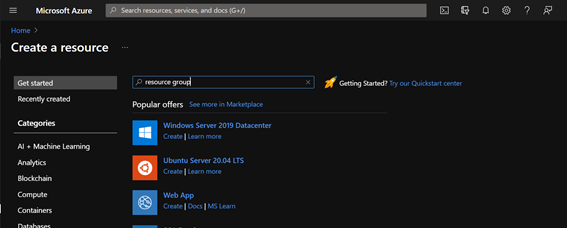
Feito isso, a tela abaixo será apresentada. Clique no botão CREATE e vamos para a próxima tela.
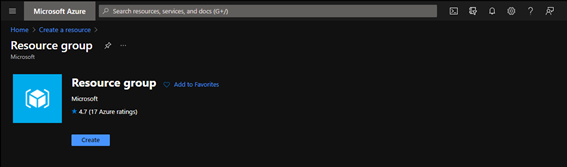
Após o clique, a tela abaixo com três abas (Basics, Tags, Review+create) será carregada. Pronto chegamos onde precisamos! Nessa tela iremos detalhar as informações necessárias para a criação do nosso recurso.
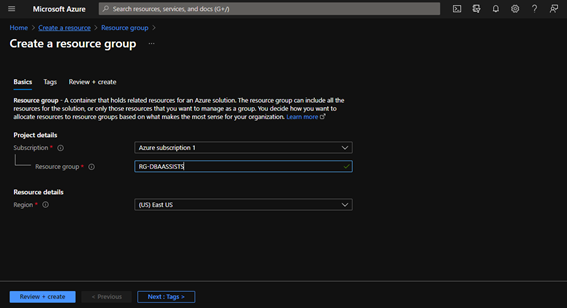
Primeiro passo será na aba BASICS. Ela é composta basicamente por três informações fundamentais:

Subscription nada mais é do que sua assinatura e onde todos os seus recursos ficaram alocados

Region ou Região é conjunto de data centers que disponibiliza um gama de recursos em um raio continental. O Azure oferece a flexibilidade de implantar aplicativos onde você precisa, incluindo entre várias regiões, para fornecer resiliência entre regiões.
Feito os primeiros spoilers do dia, vamos voltar a nossa atividade de criação do Resource Group.
Para poder avança, vamos precisa definir 3 pontos:
Qual subscription ele será criado;
Qual será o seu nome;
E em qual REGION do Azure ele será criado.
Concluída essa etapa, vamos avança na aba TAG.
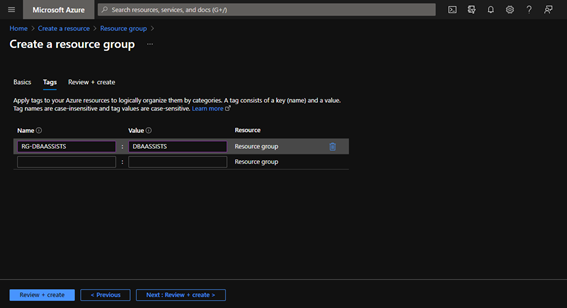
A tela onde informamos a TAG, é o penúltimo último passo antes da criação do nosso RESOURCE GROUP.

A definição da TAG não é um etapa obrigatória em nenhum passo dentro do Microsoft Azure.
Caso não tenha essa informação de imediato, pulo ignorar e retornar a qualquer momento para informar.
Caso informe ou não, basta clicar em "Next: Review + Create".
No passo seguinte, é realizada uma validação levando em consideração os dados informados e caso esteja tudo OK, o botão CREATE ficará disponível, ou seja, seu recurso está pronto para ser criado.
Depois de clicar em CREATE, basta esperar um pouco enquanto seu RESOURCE GROUP estará sendo criado.
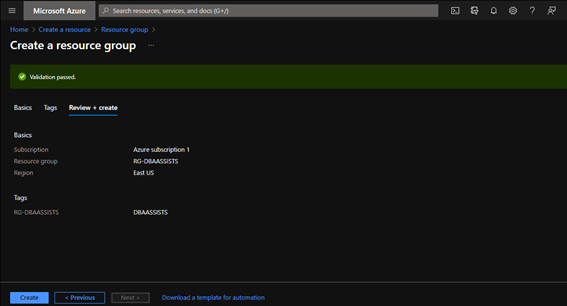
Parabéns para nós! Recurso criado e disponível!
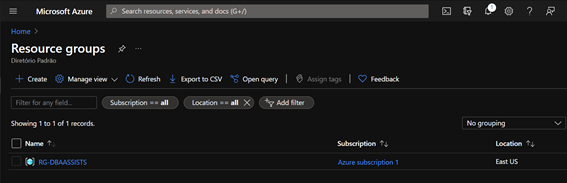
Meu amigo, terminamos por aqui! Esse post foi bem rápido e direto. Guarde ele pois utilizaremos ele novamente!
Vejo você no próximo! Grande abraço e fique com Deus!

Yorumlar